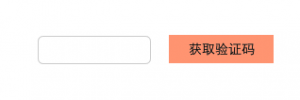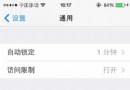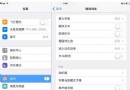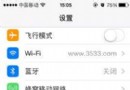iphone5s與iTunes無線WiFi同步方法圖解
編輯:IOS7技巧
1,如果是頭一次使用我們是需要把iphone手機與電腦連接了哦,我不是頭一次了所以不需要了。
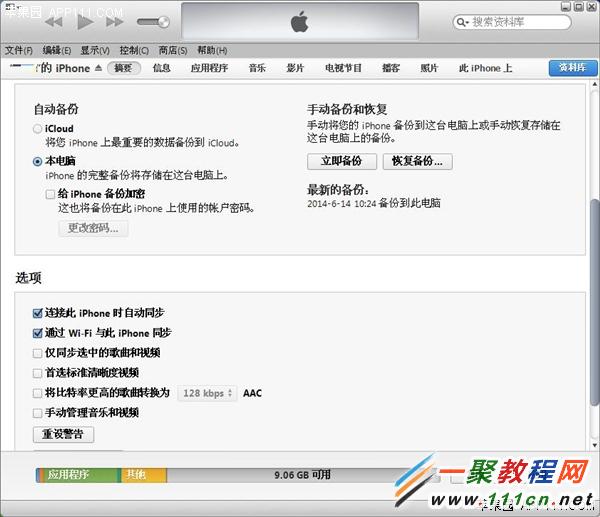
2,然後在iphone連接電腦成功之後我們再點擊itunes中的iphone圖標,之後我們再點擊“通過WiFi與此iPhone同步”,點擊“應用” 如下圖所示。
3,好了現在我們在iphone中我們點擊“設置”——》“通用”——》“iTunes無線局域網同步” 我們點擊它進入,細節如下圖所示。
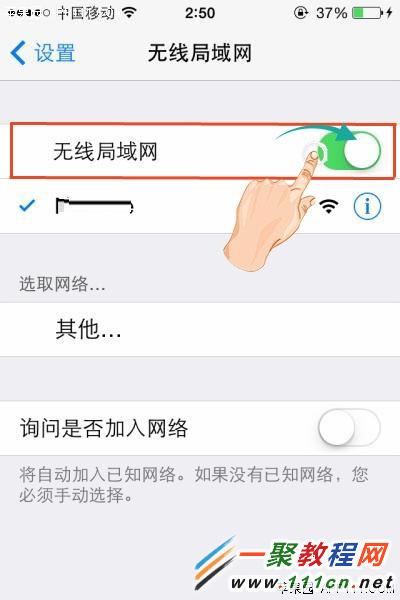
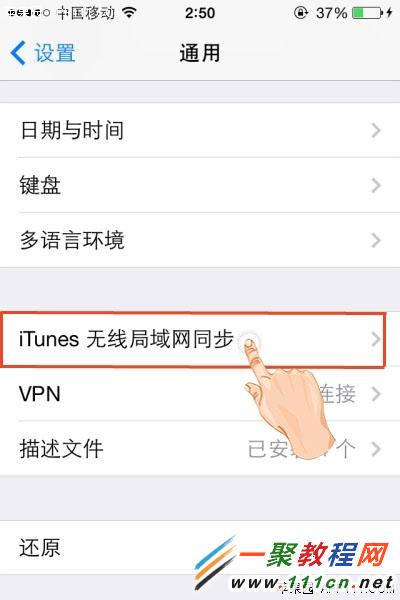
4,然後在打開的“iTunes無線局域網同步”我們會看到“現在同步”變亮了,現在我們點擊它 電腦iTunes無線同步。
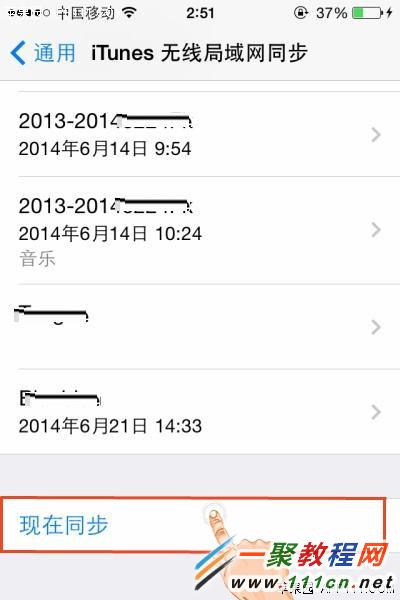
5,當然我們還有一種辦法就是在itunes的iphone信息界面點擊“同步”這樣與上面實現的功能是一樣的哦。

一聚教程小編提醒:這樣連接成功之後我們就可以像蘋果手機與電腦連接 一樣的在電腦中給蘋果手機安裝軟件之類的了哦。
相關文章
+- iOS獲得以後裝備型號等信息(全)包括iPhone7和iPhone7P
- xcode8提交ipa掉敗沒法構建版本成績的處理計劃
- Objective-C 代碼與Javascript 代碼互相挪用實例
- iOS開辟之UIPickerView完成城市選擇器的步調詳解
- iPhone/iPad開辟經由過程LocalNotification完成iOS准時當地推送功效
- iOS法式開辟之應用PlaceholderImageView完成優雅的圖片加載後果
- iOS Runntime 靜態添加類辦法並挪用-class_addMethod
- iOS開辟之用javascript挪用oc辦法而非url
- iOS App中挪用iPhone各類感應器的辦法總結
- 實例講授iOS中的UIPageViewController翻頁視圖掌握器
- IOS代碼筆記UIView的placeholder的後果
- iOS中應用JSPatch框架使Objective-C與JavaScript代碼交互
- iOS中治理剪切板的UIPasteboard粘貼板類用法詳解
- iOS App開辟中的UIPageControl分頁控件應用小結
- 詳解iOS App中UIPickerView轉動選擇欄的添加辦法